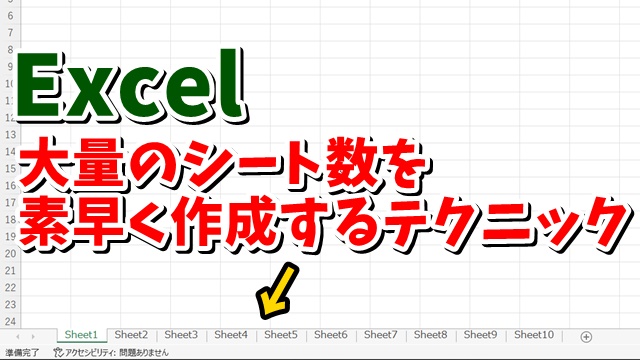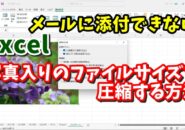今回は
Excelで大量のシートを素早く
作成するテクニックをご紹介します
<スポンサードリンク>
現在のExcelでは
ブックの新規作成をすると
1つのシートだけが
表示された状態で開きます
なので追加のシートが
必要な場合は
1つ1つ追加していきます
この追加の数が少ない場合は
後から追加していけば良いですが
必要なシート数が
10とか20とか
あらかじめわかっている場合は
設定を変更することによって
最初から必要な大量のシートが
作成された状態で
新規ブックを開くことができます
その設定方法を
動画で解説していますので
気になる方は
以下よりご覧ください↓
■使用ソフト
・動画キャプチャー:Bandicam
・動画編集:filmoraX
ではでは、今回はこのへんで。
<スポンサードリンク>